Tuto Apple : comment transférer ses données entre deux iPhone
 Alban Martin
Alban Martin- Il y a 6 ans (Màj il y a 4 ans)
- 💬 6 coms
- 🔈 Écouter
![]() Aujourd'hui, nous allons voir comment transférer ses données entre deux iPhone à la sauce Apple. Depuis quelques temps (iOS 12.4), le processus de transfert est simplifié lorsque vous achetez un nouvel iPhone. Il suffit de rapprocher les deux appareils.
Aujourd'hui, nous allons voir comment transférer ses données entre deux iPhone à la sauce Apple. Depuis quelques temps (iOS 12.4), le processus de transfert est simplifié lorsque vous achetez un nouvel iPhone. Il suffit de rapprocher les deux appareils.
Comme souvent sur iPhoneSoft, voici donc une nouvelle astuce pour les débutants qui vient garnir la section iPhone facile.
Ces petites astuces iPhone, iPad, Apple Watch ou Mac aident souvent les novices, mais peuvent également parfois surprendre les plus experts d'entre nous !
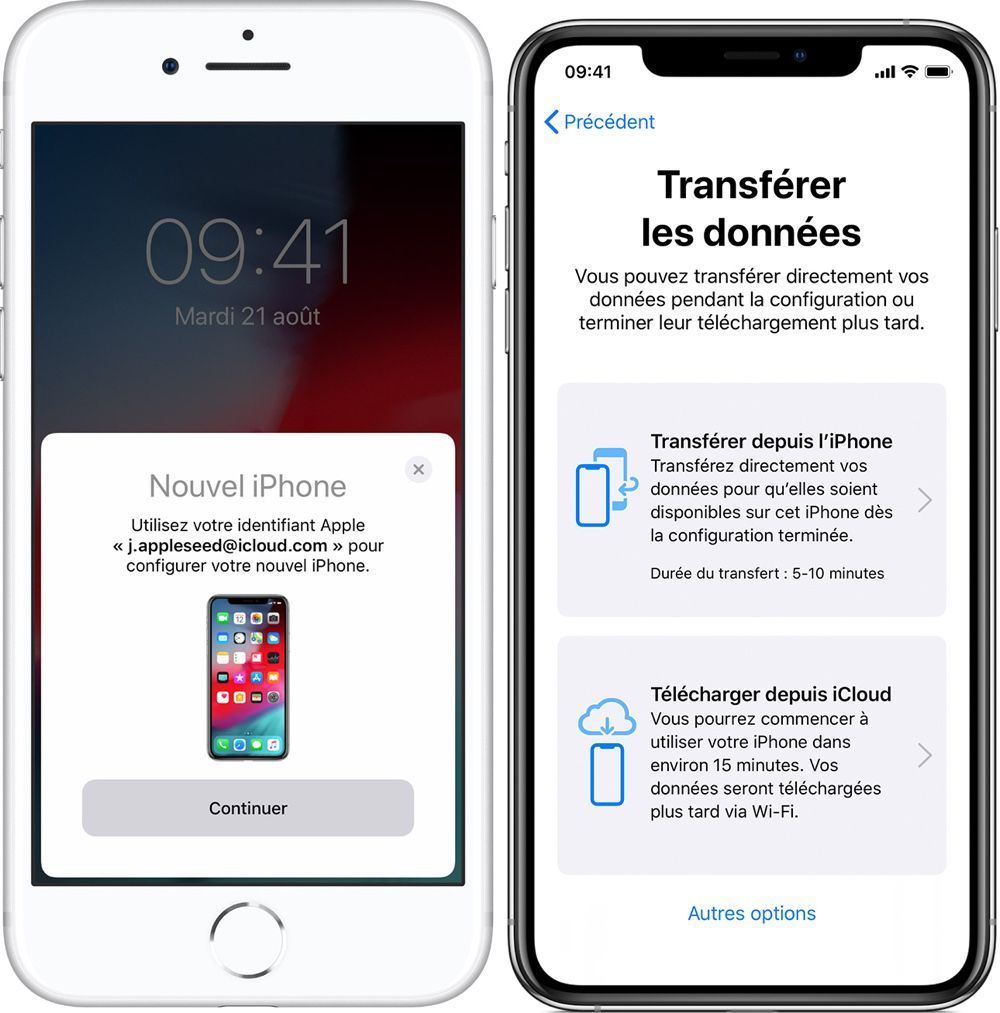
Transférer ses données vers un nouvel iPhone
Les étapes sont simples et bien expliquées par Apple. Les voici :
- Allumer les deux téléphones
- Placer le nouvel iPhone à côté de l'ancien
- La popup de démarrage rapide s'affiche sur l'ancien
- Appuyer sur "continuer"
- Scanner l'animation qui apparait sur le nouvel iPhone avant l'appareil photo de l'ancien
- Entrer le code de sécurité de l'ancien sur le nouveau
- Configurer Face ID / Touch ID
- Appuyer sur Transférer en prenant soin d'avoir brancher les deux appareils (et avec Bluetooth activé)
La durée de transfert moyenne est de 5 minutes, et elle permet de ne pas avoir besoin d'une connexion Internet, indispensable en passant par iCloud.
En faisant ainsi, vous récupérerez vos données comme les contacts, apps, mails et autres, mais aussi les réglages Apple Pay et Siri.
Voici la vidéo explicative pour transférer ses données d'un ancien iPhone vers un nouvel iPhone :



















